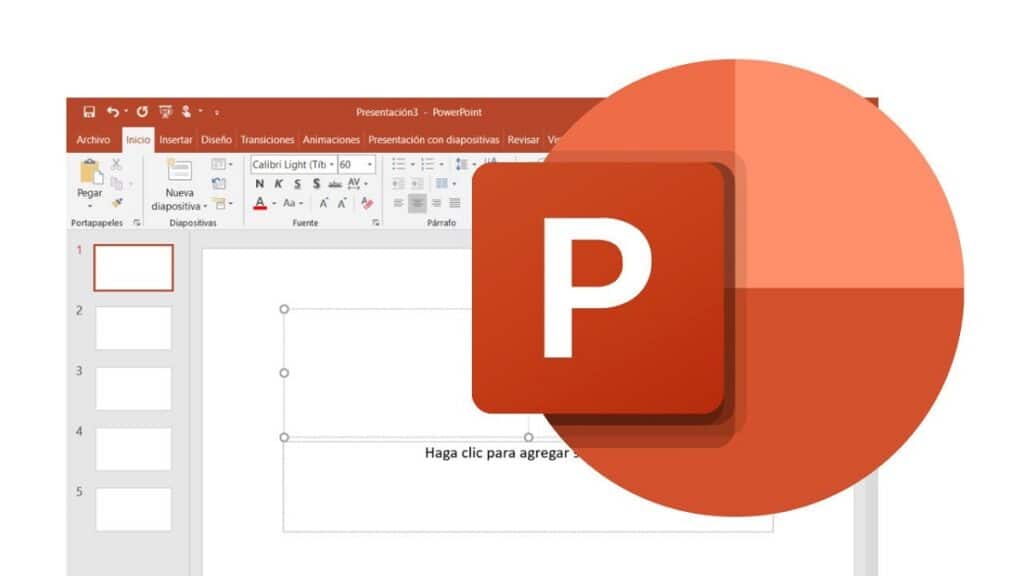
যখন স্লাইড তৈরির কথা আসে, পাওয়ারপয়েন্ট হল ব্যবহৃত টুল, এটা বলার অপেক্ষা রাখে না যে এটি সব থেকে জনপ্রিয়। এবং এটি হল যে এই প্রোগ্রামটি অফিস প্যাকেজের অংশ, যাতে মাইক্রোসফ্ট ওয়ার্ড, এক্সেল এবং অন্যান্যের মতো নথি তৈরির জন্য প্রয়োজনীয় প্রোগ্রাম রয়েছে।
পাওয়ারপয়েন্টের সাহায্যে আমরা অনেক কিছু করতে পারি এবং তার মধ্যে একটি হল স্লাইডে ব্যাকগ্রাউন্ড ইমেজ বা ফটো যোগ করা। এই উপলক্ষ্যে আমরা এটিই ব্যাখ্যা করছি, যেহেতু এটি সম্পর্কে অনেক সন্দেহ রয়েছে। সৌভাগ্যবশত, এটি চালানো খুবই সহজ, এবং এটি করার জন্য আপনাকে শুধুমাত্র কয়েকটি ধাপ অনুসরণ করতে হবে।
এর পরে, আমরা অনুসরণ করার জন্য পদক্ষেপগুলি বিস্তারিত করব মাইক্রোসফ্ট পাওয়ারপয়েন্টের সাম্প্রতিক সংস্করণ এবং 2010 সংস্করণে একটি পাওয়ারপয়েন্টে একটি পটভূমির ছবি রাখুনযেহেতু উভয় ক্ষেত্রেই পদ্ধতি কিছুটা আলাদা। একই সময়ে, আমরা ব্যাখ্যা করি কিভাবে একটি স্লাইড থেকে উল্লিখিত পটভূমির ছবি সরিয়ে ফেলা যায়, সাম্প্রতিক সংস্করণে এবং 2010 সংস্করণেও।
পাওয়ারপয়েন্টে একটি ব্যাকগ্রাউন্ড ফটো ঢোকান
সাম্প্রতিক অফিস সংস্করণ
- আপনি যে স্লাইডটি চান তাতে ডান-ক্লিক করুন এবং তারপর বিকল্পটি নির্বাচন করুন ব্যাকগ্রাউন্ড ফরম্যাট করুন।
- প্যানেলে ব্যাকগ্রাউন্ড ফরম্যাট করুন, পছন্দ করা ভর্তি ছবি বা টেক্সচার সহ।
- En থেকে ছবি সন্নিবেশ করান, ছবি কোথা থেকে পাবেন তা চয়ন করুন:
- সংরক্ষণাগার - আপনার কম্পিউটার বা একটি নেটওয়ার্ক ড্রাইভ থেকে একটি ছবি সন্নিবেশ করুন.
- ক্লিপবোর্ড - একটি অনুলিপি করা ছবি ঢোকান (একটি ছবি পূর্বে অনুলিপি করা না থাকলে বিকল্প উপলব্ধ নয়)।
- লাইনে - ওয়েবে একটি চিত্র অনুসন্ধান করুন।
- চিত্রের আপেক্ষিক উজ্জ্বলতা সামঞ্জস্য করতে, স্বচ্ছতা স্লাইডারটিকে ডানদিকে স্লাইড করুন।
- প্রেজেন্টেশনের সমস্ত স্লাইডে ব্যাকগ্রাউন্ড ইমেজ প্রয়োগ করতে, সব বিকল্পে প্রয়োগ করুন নির্বাচন করুন। অন্যথায়, শুধু ব্যাকগ্রাউন্ড ফরম্যাট প্যানেল বন্ধ করুন।
অফিস 2010 সংস্করণ
- আপনি যে স্লাইডটি চান সেটিতে ডান-ক্লিক করুন, তারপর বেছে নিন ব্যাকগ্রাউন্ড ফরম্যাট করুন।
- এর মেনুতে ভর্তিক্লিক ছবি বা টেক্সচার দিয়ে পূরণ করুন।
- En ঢোকান থেকে, ছবি কোথা থেকে পাবেন তা চয়ন করুন:
- সংরক্ষণাগার - আপনার কম্পিউটার বা একটি নেটওয়ার্ক ড্রাইভ থেকে একটি ছবি সন্নিবেশ করুন.
- ক্লিপবোর্ড - একটি অনুলিপি করা ছবি ঢোকান (একটি ছবি পূর্বে অনুলিপি করা না থাকলে বিকল্প উপলব্ধ নয়)।
- পূর্বনির্ধারিত চিত্রসমূহ - একটি ছবির জন্য ওয়েব অনুসন্ধান করুন.
- চিত্রের আপেক্ষিক উজ্জ্বলতা সামঞ্জস্য করতে, স্বচ্ছতা স্লাইডারটিকে ডানদিকে স্লাইড করুন।
- উপস্থাপনার সমস্ত স্লাইডের পটভূমি হিসাবে চিত্রটি প্রয়োগ করতে, বিকল্পটি নির্বাচন করুন সবকিছুতে প্রয়োগ করুন। অন্যথায়, ক্লিক করুন ঘনিষ্ঠ.
পাওয়ারপয়েন্টে একটি পটভূমির ছবি মুছুন
সাম্প্রতিক অফিস সংস্করণ
- দেখুন মধ্যে সাধারণ, আপনি মুছতে চান এমন ব্যাকগ্রাউন্ড ডিজাইন বা ইমেজ সহ একটি স্লাইড বেছে নিন।
- ট্যাব এ নকশা রিবন টুলবারে, গ্রুপে ব্যক্তিগতকৃত একেবারে ডানদিকে, নির্বাচন করুন ব্যাকগ্রাউন্ড ফরম্যাট করুন।
- প্যানেলে পটভূমি বিন্যাস, ইন ভর্তি, ক্লিক করুন কঠিন ভরাট।
- বোতামের পাশে নিচের তীরটি নির্বাচন করুন Color . এর পরে, রঙের একটি গ্যালারি প্রদর্শিত হবে। সাদা রঙ বেছে নিন। তারপর বর্তমান পটভূমি মুছে ফেলা হবে এবং স্লাইড ব্যাকগ্রাউন্ড সাদা হবে।
- উপস্থাপনার বাকি স্লাইডে একই পরিবর্তন করতে, নির্বাচন করুন সব জন্য আবেদন ফলকের নীচে ব্যাকগ্রাউন্ড ফরম্যাট করুন।
অফিস 2010 সংস্করণ
- দেখুন মধ্যে সাধারণ, আপনি সরাতে চান এমন ব্যাকগ্রাউন্ড ডিজাইন বা চিত্র সহ যেকোনো স্লাইড নির্বাচন করুন।
- ট্যাব এ নকশা গ্রুপে পাওয়ারপয়েন্টের শীর্ষে রিবন টুলবারে পটভূমি একেবারে ডানদিকে, নির্বাচন করুন পটভূমি শৈলী এবং তারপর নির্বাচন করুন ব্যাকগ্রাউন্ড ফরম্যাট করুন। এই ডায়ালগ আপ আনা হবে ব্যাকগ্রাউন্ড ফরম্যাট করুন।
- ডায়ালগে, ট্যাবে পূরণ করুন, পছন্দ করা কঠিন ভরাট।
- বোতামের পাশে নিচের তীরটিতে আলতো চাপুন Color এবং, বিকল্পগুলির গ্যালারিতে, সাদা রঙ নির্বাচন করুন। এর ফলে বর্তমান পটভূমি মুছে ফেলা হবে।
- উপস্থাপনার বাকি স্লাইডে একই পরিবর্তন করতে, নির্বাচন করুন সবকিছুতে প্রয়োগ করুন।
- অবশেষে, বোতামে ক্লিক করুন ঘনিষ্ঠ.
অবশেষে, আমরা পূর্বে প্রকাশিত নিবন্ধগুলির একটি সিরিজ তালিকাভুক্ত করি MovilForum এবং তারা পাওয়ারপয়েন্টের সাথেও ডিল করে এবং নিম্নলিখিতগুলি হল:
- কিভাবে PowerPoint কে PDF এ কনভার্ট করবেন
- সাবস্ক্রিপশন ছাড়াই বিনামূল্যে পাওয়ারপয়েন্ট অনলাইনে কীভাবে ব্যবহার করবেন
- পাওয়ারপয়েন্টকে ভিডিওতে রূপান্তর করুন: এটি বিনামূল্যে করার জন্য সেরা ওয়েবসাইট
- পিডিএফকে পাওয়ারপয়েন্টে রূপান্তর করুন: এটি বিনামূল্যে করার জন্য সেরা ওয়েবসাইট
- যেখানে বিনামূল্যে অ্যানিমেটেড পাওয়ার পয়েন্ট টেমপ্লেট ডাউনলোড করবেন
- কিভাবে গুগল ড্রাইভে পাওয়ার পয়েন্ট টেমপ্লেট ব্যবহার করবেন
- যেখানে 100+ ফ্রি পাওয়ারপয়েন্ট টেমপ্লেট ডাউনলোড করবেন
- সরাসরি কোনও পাওয়ার পয়েন্টে একটি ভিডিও কীভাবে রাখবেন
- কীভাবে সহজ পদক্ষেপে পাওয়ারপয়েন্টটি সংকুচিত করতে হয়
- কীভাবে পিডিএফ সম্পাদনাযোগ্য নয় make